Comprendre le tableau de bord
La première page du Centre de contrôle est l'onglet intitulé Tableau de bord. Dans cet onglet, vous pouvez voir les performances de vos établissements en un clin d'œil.
Le panneau de navigation s'affiche sur le côté gauche
Le tableau de bord central vous donne un aperçu de la complétude, de la suppression des doublons et des offres des établissements ainsi que des insights sur Google My Business et Facebook
Côté droit - le panneau d'activité affiche l'activité des offres en temps réel
Coin en haut à droite - paramètres, modifier la langue, mini FAQ
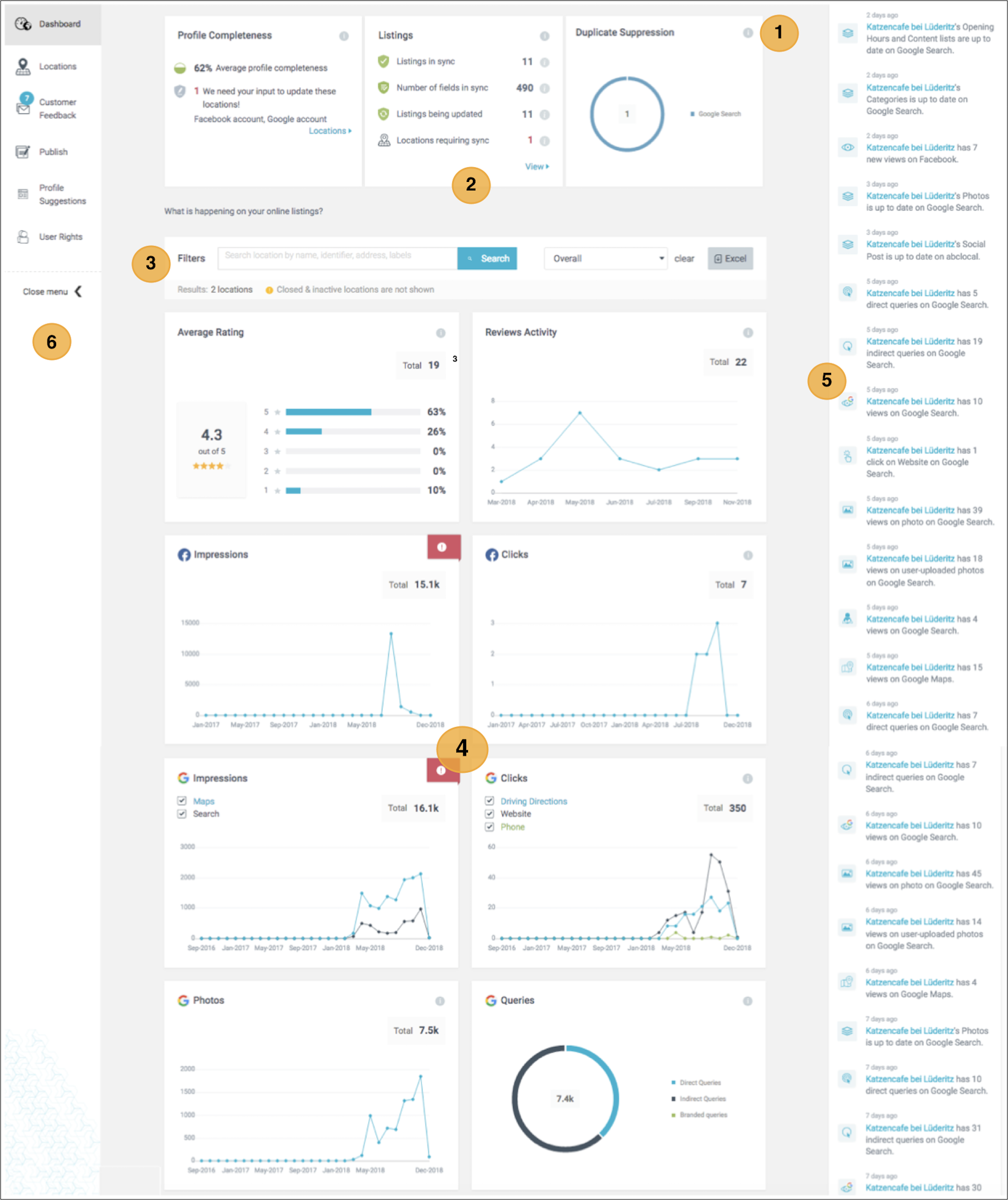
- Des explications détaillées de chaque widget s'affichent lorsque vous passez avec votre souris sur l'icône "i".
- Dans les deux premières cases du tableau de bord, vous pouvez voir si des actions sont nécessaires, en fonction de la complétude de votre profil , tel que la mise à jour des informations sur la boutique, par exemple : des heures d'ouverture manquantes. Vous bénéficiez également d'un résumé des lieux sur lesquels votre établissement apparaît.
Dans la troisième case, vous découvrirez un aperçu des profils en doublon que nous avons supprimés. - Vous pouvez filtrer les statistiques du tableau de bord par nom d'établissement, par adresse, par numéro d'établissement et par étiquette. Ajoutez un filtre pour une période de temps spécifique pour devenir plus spécifique. Téléchargez vos statistiques dans un fichier Excel pour obtenir une analyse plus approfondie. (Là, vous pouvez obtenir un aperçu plus approfondi des sections de statistiques).
- Les widgets orientés sur Google et Facebook vous apporterons des insights plus approfondis. Cochez et décochez les cases pour afficher des données granulaires spécifiques à Google.
- Dans la barre dynamique (flux d'activité) sur la droite, vous pouvez voir en temps réel ce qui s'est passé sur vos profils. Par exemple, voir là où nous avons mis à jour vos données ou voir les établissements qui ont reçu des commentaires ou des notes.
- La barre de navigation sur la gauche vous permet de vous déplacer de manière confortable entre les éléments du menu.